

Quando adicionar um documento a um trabalho pode efetuar a gestão do trabalho. O estado dos documentos na lista também dá informação sobre o trabalho.
Verificar as propriedades do documento:
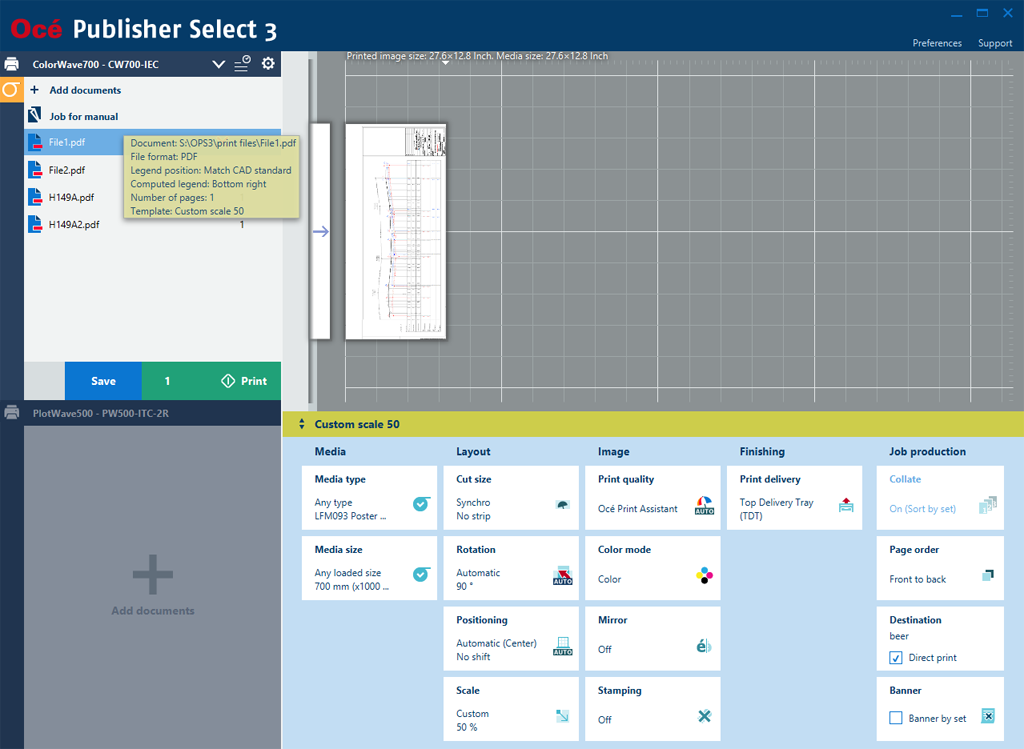
|
Ação |
Descrição |
|---|---|
|
Verificar as propriedades do documento |
Desloque o ponteiro do rato sobre um nome de documento para ver uma descrição. A descrição mostra:
|
|
Selecione todos os documentos num trabalho |
Clique no nome do trabalho. |
|
Mude o modelo de documento. |
Selecione os documentos pretendidos. Clique na barra de modelos por baixo da pré-visualização de impressão para abrir o ecrã do modelo. Seleccione um modelo. |
|
Editar as propriedades do documento |
Clique com o botão do lado direito num documento ou numa seleção de vários documentos na lista de documentos. Selecione [Editar propriedades dos documentos]. Pode alterara as propriedades dos documentos selecionados. |
|
Editar todas as propriedades dos documentos |
Faça clique com o botão direito do rato no nome do trabalho e selecione [Editar todas as propriedades dos documentos] Pode alterar as propriedades de todos os documentos num trabalho. |
|
Alterar a ordem de impressão |
Pode alterar a posição de um documento na lista de documentos. Selecione o documento na lista e arraste e largue-o para a posição desejada. Ou utilize um atalho de teclado, para mais informações consulte Atalhos do teclado. |
|
Alterar o nome do trabalho |
O primeiro documento na lista é automaticamente o nome do trabalho. Para alterar o nome do trabalho:
O campo fica editável e pode digitar um nome novo. Prima Enter ou clique no ícone para guardar o nome novo. |
|
Eliminar um documento de um trabalho |
Passe com o rato por cima de um nome de documento para exibir a cruz vermelha junto ao nome. Clique na cruz vermelha ou prima a tecla "Delete" para eliminar o documento do trabalho. |
|
Eliminar vários documentos de um trabalho |
Selecione os documentos que deseja eliminar de um trabalho. Faça clique com o botão direito do rato na seleção e selecione [Eliminar a seleção]. Abre-se uma janela de confirmação: valide a eliminação. |
|
Eliminar todos os documentos de um trabalho |
Selecione todos os documentos de um trabalho (prima as teclas <CTRL + A>). Faça clique com o botão direito do rato e selecione [Eliminar tudo]. Abre-se uma janela de confirmação: valide a eliminação. |
Para informações sobre como resolver documentos em aviso ou erro, consulte Resolução de problemas.
|
Estado |
Descrição |
|---|---|
|
Documento em laranja (aviso) |
Quando um documento requer atenção, é apresentado com um fundo laranja na lista de documentos e é apresentada uma mensagem na pré-visualização e na descrição. |
|
Documento em vermelho (erro) |
Quando um documento está em erro, é apresentado com um fundo vermelho na lista de documentos e é apresentada uma mensagem na descrição. É impossível guardar um trabalho que contenha um documento com erro. Remova o documento do trabalho, ou resolva o erro, para poder continuar. |